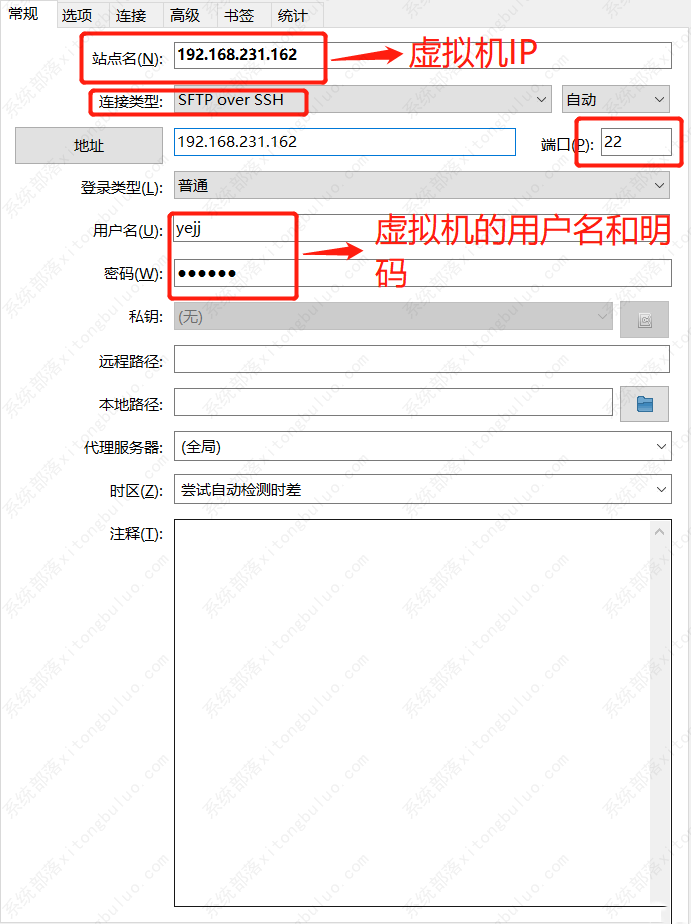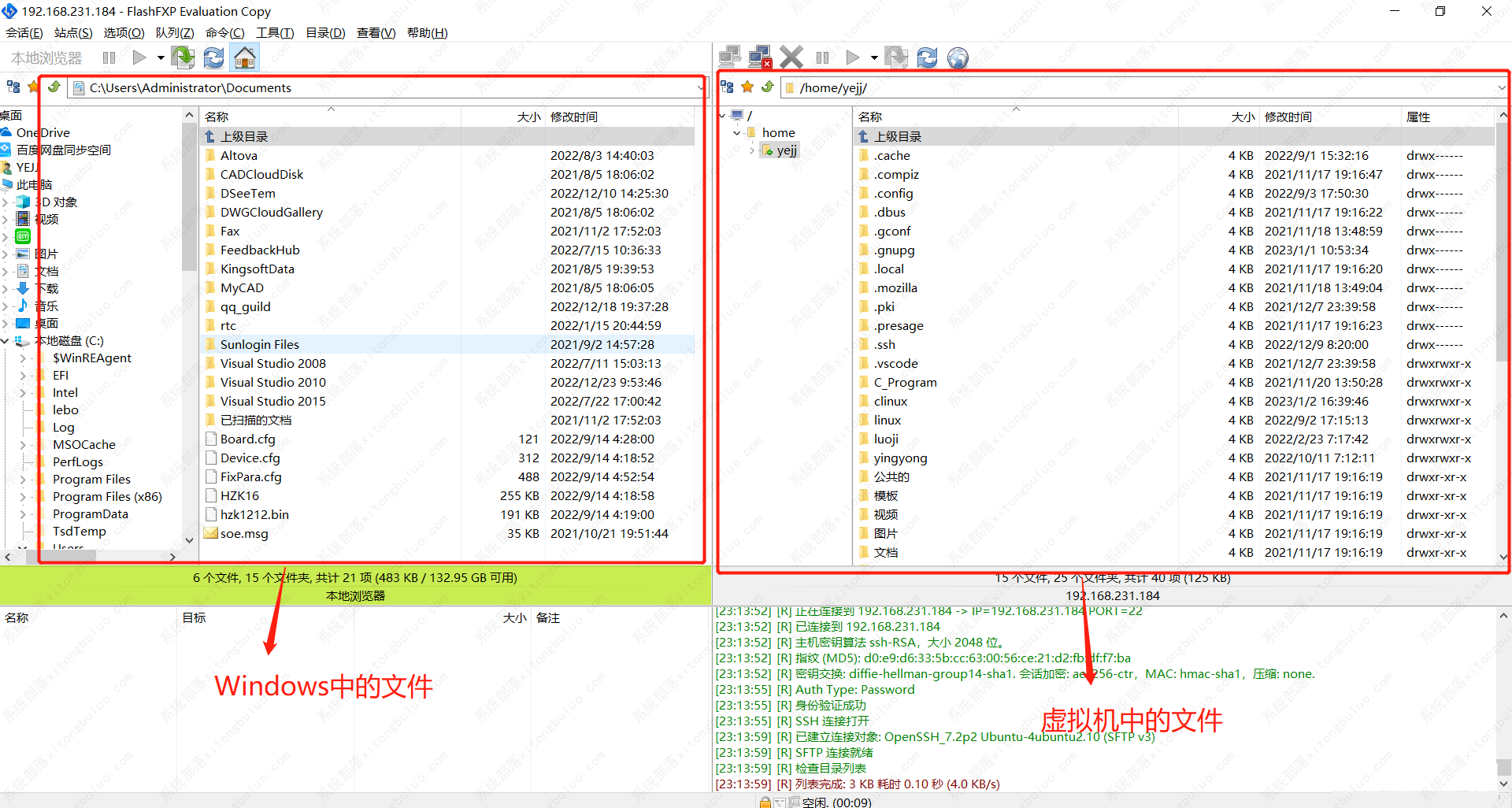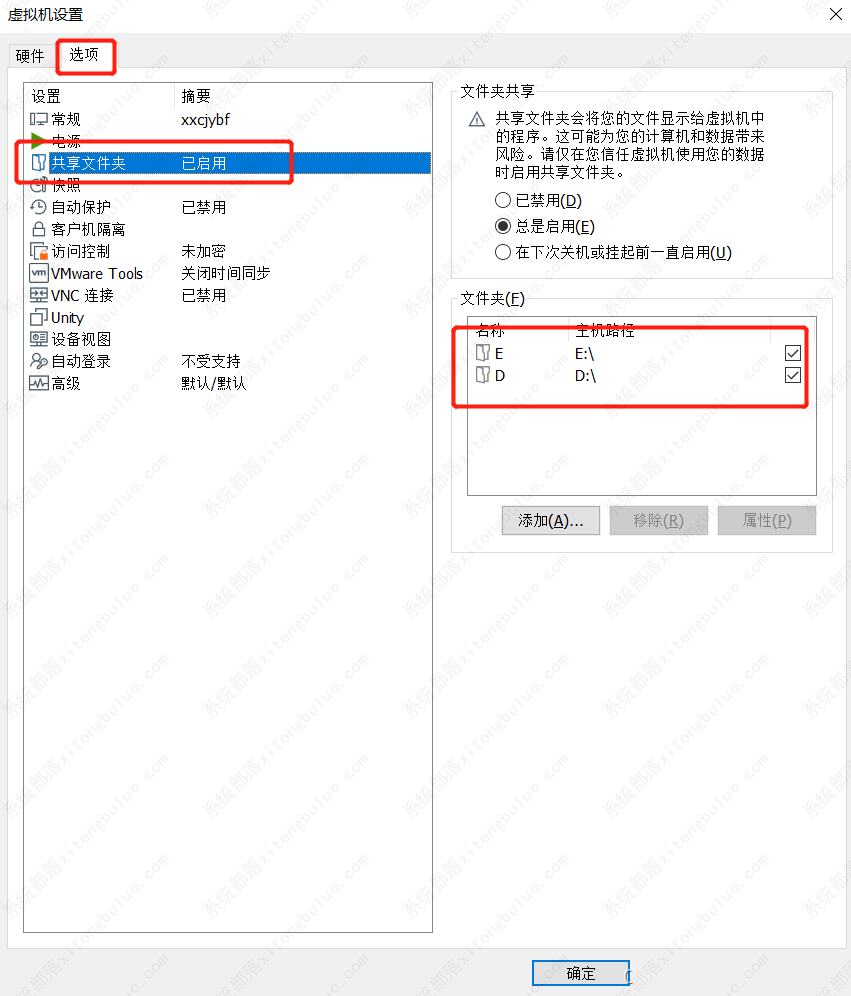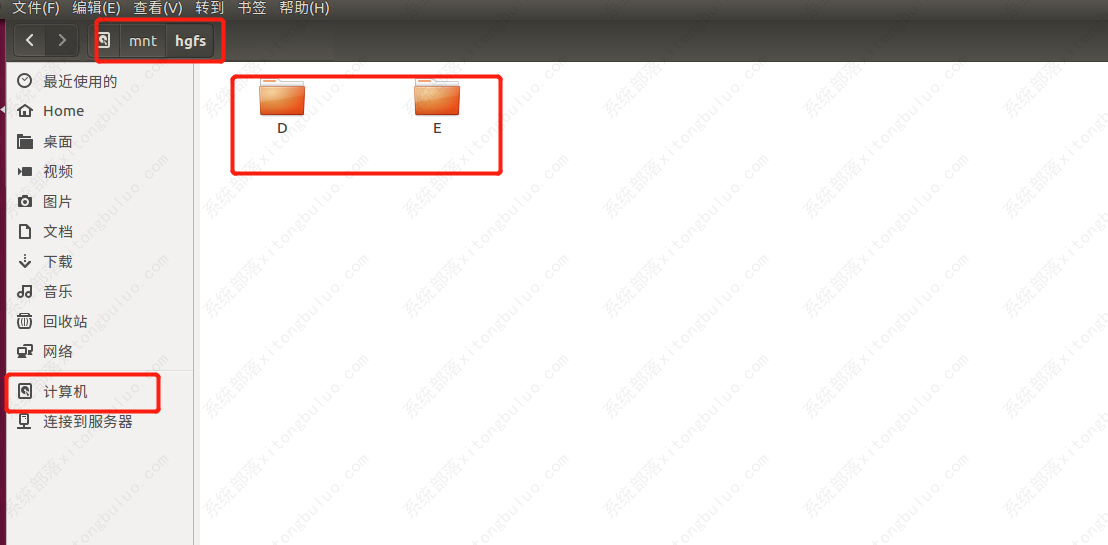分享windows和虚拟机互传文件的三种方式
我们在电脑上安装虚拟机之后,可能会需要将windows中的文件传到虚拟机中或者将虚拟机的文件传到windows,你知道怎么操作吗?今天小编要给大家介绍的就是windows和虚拟机互传文件的三种方式,希望能对大家有所帮助。
方法一:使用U盘进行传输
大家都是聪明人,这个方法大家肯定都懂的,只要用过U盘的应该就都清楚要怎么操作的,这里就不多介绍啦。
方法二:通过软件FlashFxp进行传输
FlashFxp就可以实现windows和虚拟机互传文件。使用方法就是将该软件安装在Windows中,然后通过该软件连上自己虚拟机,这样就可以实现文件互传了。
大家连接虚拟机的时候需要注意下图红色方框里的这些信息。
一个是虚拟机的IP,这个可以通过在虚拟机中输入“ifconfig”查看。
连接类型和端口按照图片中的进行输入即可。
其次就是用户名和密码要和虚拟机的一致,也就是你开机登录虚拟机时输入的账户密码。
连接上之后的效果就是这样的。连接上之后就可以实现文件互传啦。
方法三:在虚拟机中设置共享文件夹
操作方法:打开VMware–>虚拟机–>设置–>选项–>共享文件夹(见下图),大家在共享文件夹当中就可以把Windows当中的D盘或者其它盘共享到虚拟机中。比如我就是将D盘和E盘共享到了虚拟机中。
共享到虚拟机之后我们打开虚拟机的文件夹,通过如下路径找到我们共享的目录:计算机–>mnt–>hgfs,在这个目录下就可以看到你共享的D盘、E盘了。
相关文章
- Windows Server 2022在哪下载 Windows Server 2022官方原版镜像下载地址
- 剪映Windows专业电脑版媒体丢失怎么办?
- 如何将Windows中的文件上传到VMware虚拟机中?
- VMware虚拟机安装Win11提示这台电脑当前不满足Windows11系统要求怎么办
- VMware无法在Windows运行怎么办?(已解决)
- 新Windows端QQ首个版本将于24日发布,采用全新NT架构!
- Steam在该Windows版本上无法从含有非ASCII字符的文件夹路径运行怎么办
- dism++关闭windows更新的方法教程
- windows media player支持什么格式?
- windows media player怎么倍速播放?
- windows media player在播放文件时遇到问题怎么办?
- windows media player无法播放该文件格式的解决方法
- VMware发布ESXi 7.0 U3k更新,修复Windows Server虚拟机无法启动问题
- windows7电脑无法识别光驱怎么办?
- win11菜单栏怎么放到左边?windows11菜单栏靠左设置方法
- Win11电脑被限速了如何解除?windows11网速慢的解决方法
相关推荐
-
Win11安卓子系统 V2304.40000.5.0 官方版

微软近日邀请 Windows Insider 项目成员,测试 Windows Subsystem for Android Version 2304(2304.40000.5.0)新版本。本次版本更新主要添加了使用防病毒软件进行程序包验证的功能、重新分配内存以获得更好性能的功能、Android AppLink 支持、新的 Linux 内核等。
-
Universal Watermark Disabler V1.0.0.6

Universal Watermark Disabler是一款可以轻松帮助用户去除系统水印的软件,支持32位与64位Windows 8 8.1、Windows 10预览版系统,软件界面简洁,使用简单,甚至不需要安装。
-
QQWindows版 V9.7.5.28965 电脑版

QQWindows版是由腾讯公司开发的一款即时通信软件。其面向人群非常广泛,并承载了一代人的记忆。QQ功能强大,除了支持最基本的文字语音视频聊天,还为您提供了各色各样的表情包。QQWindows版还内置了许多实用的小功能,如屏幕截图、远程控制、QQ看点等。现系统部落为您提供QQ最新版官方下载!
-
移除Windows Defender小工具 免费版

Windows Defender是系统自带的杀毒软件,可以帮助用户扫描电脑、实时监控电脑安全等。但是有用户不太喜欢这个功能,想要关闭Windows Defender,这里就给大家介绍一个移除Windows Defender的小工具,免费下载。
-
Windows Desktop Runtime V7.0.4 官方最新版

Windows Desktop Runtime是装机必备的系统运行环境,可以帮助用户解决电脑打不开某些软件的问题,如果用户打开某些软件提示缺少必要程序,下载该框架即可解决问题。
-
Windows Sysinternals Suite(微软免费工具程序集) V2023.03.09 最新版

Windows Sysinternals Suite是由微软最新发布的一款强大免费的工具程序集,一共包括74个Windows工具,涵盖了文件管理、磁盘管理、网络管理、进程管理、安全管理、系统底层信息查看等多个方面,通过该工具集可以帮助用户快速进行配置,优化,测试,检测和修复Windows操作系统故障。